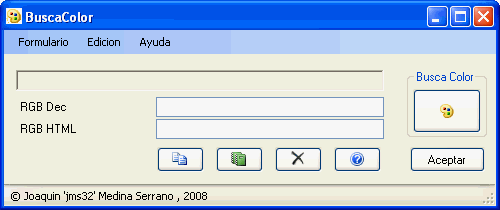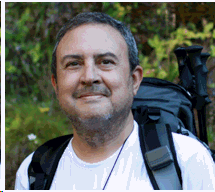IntroducciónEste artículo describe y comenta la herramienta ‘BuscaColor’ que puede usarse para obtener el color de cualquier pixel del escritorio
[TOC] Tabla de ContenidosIntroducciónCuando se trabaja con páginas Web o gráficos, es frecuente necesitar una herramienta que obtenga el valor del color de una región particular de otra aplicación Windows. Por ejemplo necesitamos obtener el color de una imagen para usarlo como color de fondo de una página web en la que se mostrara la imagen. En realidad, el problema tiene una solución muy simple, existen en internet multitud de herramientas freeware que realizan esta tarea a la perfección, solo tienes que escribir la palabra "colorfinder" en un buscador para obtener un montón de resultados. Lo que ocurre es que hace tiempo que quería escribir una de estas herramientas, así que cuando se me presento el problema decidí ponerme manos a la obra. Lo primero que hice fue mirar cómo han resuelto el problema otros programadores, y centrándonos en el caso de Visual Basic, todos los códigos que he mirado hacían uso de la API de Windows. En mi caso particular, y ya que me ponía a ello, quería escribirlo usando código estándar de .NET, es decir nada de llamadas a funciones API, y el resultado de esa pequeña investigación es el código que muestra este articulo. Como se usa esta herramienta
Para obtener el valor del color de un pixel del escritorio, se pulsa con el botón izquierdo del ratón la imagen [ Mientras se desplaza el ratón, se obtiene el color de los pixeles por los que se va desplazando, el código no funciona muy fino y el proceso de mostrar el color parece que va a saltos, pero cuando se detiene el movimiento del ratón, el color se muestra sin problemas Mirando un poco el códigoHe escrito esta herramienta en forma de Control, porque me parece que así tiene más versatilidad. A continuación puedes ver la imagen que presenta el control que realiza el trabajo de calcular el color del pixel
A la hora de mirar el código hay tres partes muy diferenciadas: a)la interface de usuario, b)el control del movimiento del ratón y c)el proceso de obtención del color. a) La interface de usuarioLa interface de usuario dispone de las siguientes propiedades:
Nota: b) Proceso de obtención del colorEl proceso de obtención del color es un poco más complicado, y costa de varias fases: En primer lugar se definen las variables internas del control que vamos a necesitar. '----------------------------------------------------------------------- 'Variables de la clase '----------------------------------------------------------------------- 'Imagen para averiguar el color del Pixel, no se muestra 'Creamos una imagen con tamaño 1*1 para averiguarl el color <NonSerializedAttribute()> _ Private _btmp As Bitmap 'Creamos el objeto [Graphics] a partir de la imagen <NonSerializedAttribute()> _ Private _grfx As Graphics ' posicion del cursor <NonSerializedAttribute()> _ Private _posicionCursor As Point ' Color Obtenido Private _colorCalculado As System.Drawing.Color = Color.White A continuación una función que las inicialice '----------------------------------------------------------------------- ' Inicializar los valores de las variables que intervienen en la captura del color Private Sub InicioBuscarColor() 'Imagen para averiguar el color del Pixel, no se muestra 'Creamos una imagen con tamaño 1*1 para averiguarl el color _btmp = New Bitmap(1, 1) 'Creamos el objeto [Graphics] a partir de la imagen _grfx = Graphics.FromImage(_btmp) End Sub Y otra que las destruya. En la ayuda MSDN se especifica que cuando ya no necesitemos la clase [graphics], debemos llamar explícitamente a su método [dispose] '----------------------------------------------------------------------- ' Finalizar las variables que intervienen en la captura del color Private Sub FinBuscarColor() ' La libreria MSDN indica que se debe llamar explictamente al ' metodo [Dispose] de [Graphics] cuando no se necesite mas If Not _btmp Is Nothing Then ' Comprobar si se puede llamar al dipose del objeto If TypeOf _btmp Is IDisposable Then _btmp.Dispose() End If ' objeto a null _btmp = Nothing End If If Not _grfx Is Nothing Then ' Comprobar si se puede llamar al dipose del objeto If TypeOf _grfx Is IDisposable Then _grfx.Dispose() End If ' objeto a null _grfx = Nothing End If End Sub Y el código que obtiene el color del pixel sobre el que está el ratón '----------------------------------------------------------------------- ' Proceso de obtencion del color del pixel sobre el que esta el cursor Private Function GetColorPixel() As Drawing.Color 'Obtenemos la posición del cursor y almacenarlo en la variable de clase _posicionCursor = Cursor.Position ' copiar el rectangulo donde esta el cursor en el bitmap ' en el bitmap de un pixel que hemos creado _grfx.CopyFromScreen(_posicionCursor, New Point(0, 0), _btmp.Size) ' Obtener el color del pixel y almacenarlo en la variable de clase _colorCalculado = _btmp.GetPixel(0, 0) ' Disparar el evento ColorCapturado Call DispararEventoColorCapturado() ' Devolver valor del color Return _colorCalculado End Function c) El movimiento del ratónPor otra parte, el movimiento del ratón también tiene su pequeña enjundia.
En primer lugar cuando pulsamos el botón izquierdo del ratón encima del botón [
'----------------------------------------------------------------------- Private Sub ButtonArrastraRaton_MouseDown( _ ByVal sender As Object, _ ByVal e As System.Windows.Forms.MouseEventArgs) _ Handles ButtonArrastraRaton.MouseDown ' borrar la imagen ButtonArrastraRaton.Image = Nothing ' poner el cursor con una cruz Cursor.Current = Cursors.Cross ' inicio del proceso de buscar color (Instanciar variables) Call InicioBuscarColor() End Sub A continuación lo que ocurre cuando desplazamos el ratón
'----------------------------------------------------------------------- Private Sub ButtonArrastraRaton_MouseMove( _ ByVal sender As Object, _ ByVal e As System.Windows.Forms.MouseEventArgs) _ Handles ButtonArrastraRaton.MouseMove ' solo funciona si esta pulsado el boton derecho del raton If e.Button = Windows.Forms.MouseButtons.Left Then ' poner el color Me.ButtonArrastraRaton.BackColor = GetColorPixel() End If End Sub Y por ultimo lo que ocurre cuando soltamos el botón izquierdo, es decir cuando decidimos que ese es el punto del escritorio del que queremos saber el color
'----------------------------------------------------------------------- Private Sub ButtonArrastraRaton_MouseUp( _ ByVal sender As Object, _ ByVal e As System.Windows.Forms.MouseEventArgs) _ Handles ButtonArrastraRaton.MouseUp ' restaurar la imagen del boton ButtonArrastraRaton.Image = My.Resources.ColorHS ' restaurar el cursor por defecto Cursor.Current = Cursors.Default '-------------------------------------------- ' Almacenar el color obtenido Me.ButtonArrastraRaton.BackColor = GetColorPixel() ' finalizar el proceso de buscar color Call FinBuscarColor() End Sub Puntos de interés
HistorialV.2008.11.5.1 es la versión inicial LicenciaCopyright (C) 2008 Joaquín Medina Serrano. Este código es de mi propiedad sin que exista, ni ahora, ni en el futuro, ningún género de dudas. No es un código libre, esta sujeto a las siguientes limitaciones:
Sobre el autor
|